Wake-on-LAN (WOL) es un estándar de red Ethernet que permite que una computadora apagada se encienda de forma remota. Las placas base más recientes que tienen un controlador Ethernet integrado son compatibles con esta característica. Puede habilitar la función Wake-on-LAN en la sección Administración de energía del BIOS de la placa base. Wake-on-LAN puede encender una computadora en la misma red de área local o en otra ubicación a través de Internet.
Así es como funciona Wake-on-LAN; la computadora de destino se apaga con suficiente energía reservada solo para que funcione el adaptador de red. Escucha una pequeña porción de datos entrantes llamada "paquete mágico". Cuando el adaptador de red recibe un paquete mágico válido, la computadora se inicia. Este paquete de datos es de 102 bytes que consta de "FF FF FF FF FF FF" seguido de 16 repeticiones de la dirección MAC del dispositivo de red de escucha. Wake-on-LAN inicia la computadora desde su estado "apagado" y es como presionar el botón de encendido para encenderla y arrancar normalmente. No se debe confundir con la activación de la computadora desde el modo de espera o la suspensión. Aquí hay varias formas en que puede encender una computadora usando Wake-on-LAN desde su red local o de forma remota a través de Internet.
Wake-on-LAN a través de la red de área local
Estas herramientas le permitirán enviar el paquete mágico e iniciar otra computadora en su red local.
1. Nirsoft WakeMeOnLan
WakeMeOnLan es otra utilidad útil y portátil de NirSoft que muestra una lista de computadoras en la red y le permite encender una o todas con solo presionar un botón. Escanee la red presionando F5 y mostrará todas las computadoras conectadas. Para una computadora a la que desea enviar el paquete mágico, asegúrese de que esté encendido antes de escanear o agréguelo manualmente desde el menú Archivo (Ctrl + N).

Seleccione la computadora para iniciar y haga clic en el botón Activar (F8). La lista de computadoras se guarda y se cargará la próxima vez que inicie el programa. Las opciones como cambiar el puerto, enviar el paquete mágico xx veces y la dirección de transmisión se pueden cambiar en la configuración. WakeMeOnLan tiene opciones de línea de comando y una computadora puede iniciarse por su dirección IP, nombre, dirección MAC o incluso la descripción de texto predefinida que le proporcione.
Descargar WakeMeOnLan
2. WakeOnLANx
WakeonLANx es una herramienta compacta y portátil que puede realizar una serie de tareas además de Wake-on-LAN. Estos incluyen hacer ping a las computadoras de destino, reinicio / apagado remoto, recuperar el último tiempo de inicio, obtener el uso del espacio en el disco o el estado del servicio, iniciar una conexión de escritorio remoto y crear una programación para arranques y apagados remotos.
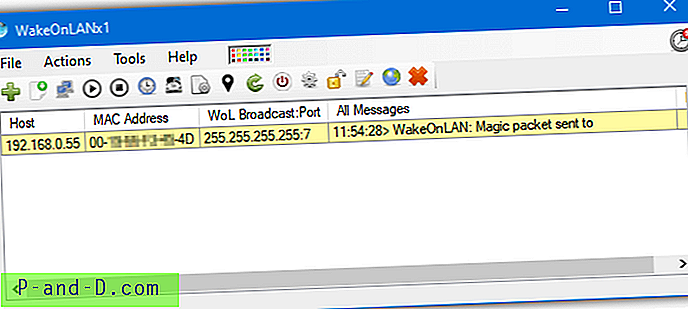
Agregar una computadora remota no es automático y debe hacerlo manualmente. Haga clic en el botón Agregar y proporcione solo una dirección MAC o una dirección IP y luego la dirección MAC en la misma línea. Asegúrese de poner un hash (#) antes de cualquier MAC. Por ejemplo, "# 00-24-75-41-4F-9A" o "192.168.0.10 # 00-24-75-41-4F-9A" funcionará. La dirección de transmisión y el puerto se pueden cambiar haciendo clic derecho en cualquiera de las entradas.
Descargar WakeOnLANx
3. FUSION WOL
Esta utilidad gratuita se remonta a 2005, pero aún funciona bien. No estamos seguros de por qué solo viene como un instalador porque FUSION WOL es un ejecutable independiente de 125 KB. Como la herramienta ha sido abandonada por su desarrollador, hemos comprimido el archivo (y su PDF de ayuda) para que sea portátil.
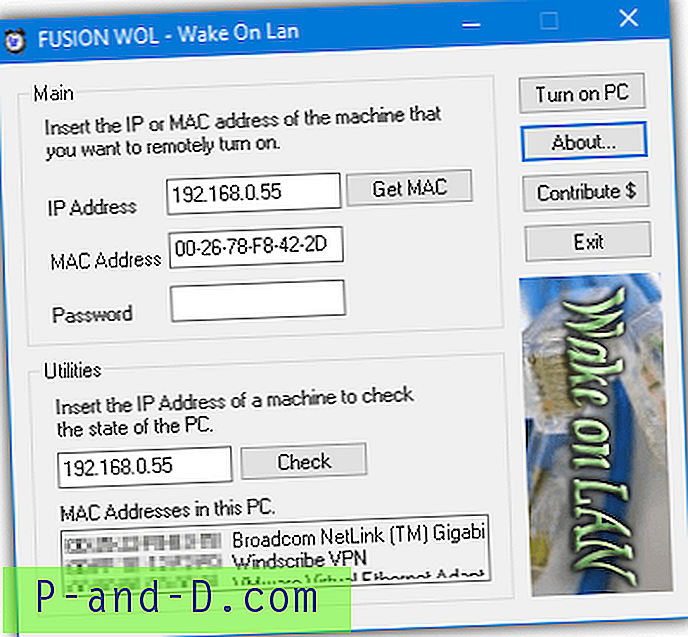
Solo necesita proporcionar una dirección MAC para encender otra computadora. Si no sabe qué es eso, proporcione la dirección IP y haga clic en Obtener MAC. FUSION WOL tiene la capacidad de obtener la dirección MAC de una dirección IP, incluso si la computadora de destino está apagada. El cuadro de contraseña se puede dejar en blanco a menos que sepa que se necesita uno. Ingresar una dirección IP en la parte inferior le dirá si la computadora de destino está actualmente encendida o apagada.
Descargar Fusion WOL (Portable)
Wake-on-LAN a través de Internet (Wake-on-WAN)
Asegúrese de configurar su enrutador para reenviar el puerto UDP requerido a la computadora que desea iniciar o no funcionará. Se recomienda usar un puerto como 9 o 7, aunque puede usar casi cualquier puerto que desee. Consulte PortForward.com sobre cómo configurar el reenvío de puertos para su enrutador.
4. Depicus Wake on Lan
Depicus Wake on Lan es una herramienta pequeña y portátil que puede iniciar una computadora mediante Wake-on-LAN a través de Internet o de la red local.
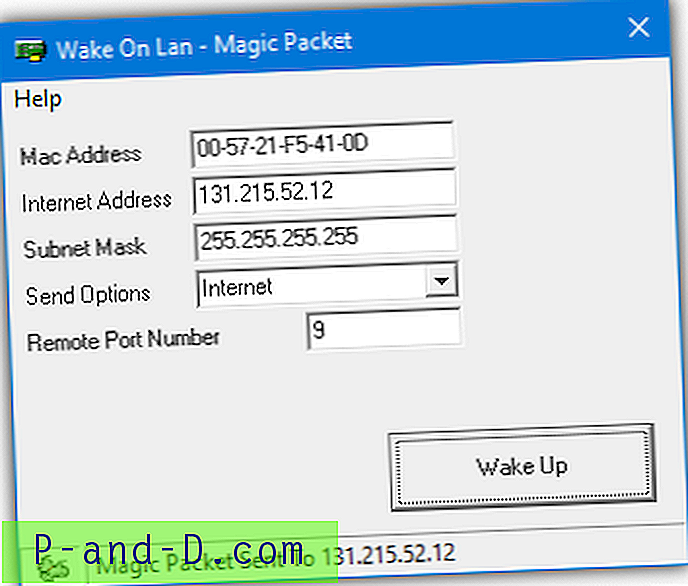
Simplemente seleccione Internet o subred local en el menú desplegable e ingrese la dirección MAC, la dirección IP o el nombre de host, la máscara de subred (generalmente 255.255.255.255) y el puerto. Si está utilizando Wake-on-LAN localmente, no es necesario completar el cuadro de dirección de Internet.
Descargar Depicus Wake en Lan
5. SoftPerfect Network Scanner
Lamentablemente, Network Scanner se volvió shareware completo en 2016, pero la versión gratuita anterior todavía funciona bien. Esta herramienta puede realizar una serie de tareas como escanear, hacer ping y obtener información detallada sobre computadoras remotas, descubrir carpetas compartidas y espera / apagado remoto. WOL se realiza a través del Wake-on-LAN Manager, al que puede acceder desde la barra de herramientas o el menú Opciones.
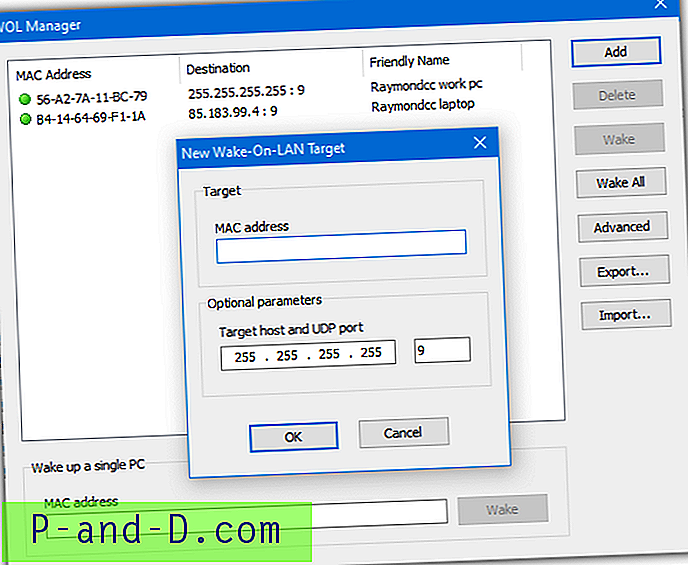
Para Wake-on-LAN a través de Internet, haga clic en Agregar y elija IPv4, ingrese la dirección MAC de la computadora de destino, su dirección IP externa y el puerto. Ingrese un nombre de host en lugar de una dirección IP si elige esa opción. Para iniciar una computadora local solo tiene que agregar la dirección MAC y el puerto, el host de destino se puede dejar solo. También puede activar una sola computadora con solo su dirección MAC desde la parte inferior del Administrador WOL.
Descargar SoftPerfect Network Scanner (versión Freeware)
Si no puede encender su computadora de forma remota con cualquiera de las herramientas enumeradas anteriormente, debe asegurarse de que su computadora esté preparada para Wake-On-LAN comprobando la configuración de su sistema. También hay 5 formas más de encender remotamente una computadora con Wake-on-LAN. Obtenga más información en la página 2.
1 2Siguiente › Ver todo




